MIDIデバイスをLogicProXに接続する方法
MIDIデバイスをLogic Pro Xに接続する方法を詳しく解説します。MIDIコントローラーの接続方法やトラブルシューティングの詳細情報を提供します。
Logic Pro Xを使用すると、プロジェクトにアップルループを簡単に追加できます。Appleループは、調号、拍子記号、テンポなどの追加のメタデータを含むオーディオファイルとMIDIファイルです。Logic Proはこのメタデータを読み取り、Appleループをプロジェクト設定に合わせて調整します。
たとえば、Gのキーで毎分120ビートでAppleループを取得し、それを毎分100ビートでEのキーでプロジェクトに入れると、Appleループはプロジェクトのテンポとキーに自動的に調整されます。Appleのループは柔軟です。あなたがそれらを使用していないとき、彼らはたくさんのヨガをします。ストレッチが無駄になるのは残念ですので、アップルループをご利用ください。
Appleのループは、ビート、楽器のパーツ、効果音など、繰り返したいものなら何でもかまいません。AppleループだけでLogicProプロジェクト全体を構築することも、ライブ楽器のアクセントとして使用することもできます。時間と調号を備えているのと同じように、プロジェクトのニーズに等しく適合させることができます。
Logic Pro Xは、Appleループを検索して見つけるための特別なループブラウザを提供します。ループブラウザを開くには、[表示]→[ループブラウザの表示]を選択するか、Oを押します。コントロールバーのループブラウザアイコンをクリックして、ループブラウザを開くこともできます。ループブラウザアイコンが表示されない場合は、コントロールバーをカスタマイズできます。
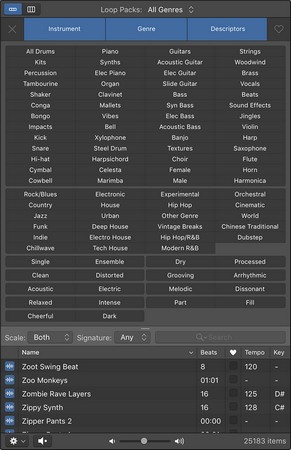
ループブラウザ。
ループブラウザとその機能の説明は次のとおりです。
オーディオループはオーディオファイルであり、オーディオトラックに追加できます。ループブラウザでは、波形を含む青いアイコンでオーディオAppleループを見つけることができます。録音されたオーディオ領域と同じように、オーディオAppleループを編集できます。オーディオAppleループをLogicProプロジェクトに追加するには、次のいずれかを実行します。

Appleループをトラック領域にドラッグします。
ループブラウザからAppleループをソフトウェアインストゥルメントトラックまたは外部MIDIトラックにドラッグすることはできません。Logic Proは、試してみると警告を発するほど思慮深いものです。ただし、ループがトラック領域に入った後、Appleループ領域をソフトウェアインストゥルメントトラックまたは外部MIDIトラックにドラッグすることはできますが、再生されません。したがって、Appleループをプロジェクトにドラッグしても再生されない場合は、正しいタイプのトラック上にあることを確認してください。
オーディオのAppleLoopを元のキーまたはテンポから大きく伸ばしすぎると、ループの筋肉が引っ張られてしまう可能性があります。オーディオのAppleループは、伸ばしすぎると必ずしも良い音になるとは限りませんが、交換できるようになるまでは、優れたプレースホルダーになります。
MIDIループは、ソフトウェアインストゥルメントトラックまたは外部MIDIトラックに追加できます。MIDI Appleループは、ループブラウザの緑色のアイコンで識別できます。MIDIAppleループをLogicProプロジェクトに追加するには、次のいずれかを実行します。
MIDI Appleループをオーディオトラックにドラッグすると、ループはオーディオに変換され、ループをドロップした位置のトラック領域に追加されます。
ドラマーループはドラマートラックに追加できます。ドラマーループは、ループブラウザの黄色いアイコンで識別できます。ドラマーループをLogicProプロジェクトに追加するには、次のいずれかを実行します。
プロジェクト内の任意のオーディオ、MIDI、またはドラマーリージョンから独自のAppleループを作成することもできます。独自のAppleループを作成するには、Controlキーを押しながら任意のリージョンをクリックし、[エクスポート]→[ループライブラリに追加](Shift-Control-O)を選択します。「AppleLoopsLibraryにリージョンを追加」ウィンドウが表示されます。

「AppleLoopsライブラリにリージョンを追加」ウィンドウ。
以下を作成できます。
スケール、ジャンル、楽器記述子を選択することもできます。[作成]ボタンをクリックすると、Appleループがループブラウザに追加されます。
MIDIデバイスをLogic Pro Xに接続する方法を詳しく解説します。MIDIコントローラーの接続方法やトラブルシューティングの詳細情報を提供します。
Logic Pro Xは、単なるオーディオ/ MIDIシーケンサーではありません。ビデオをインポートして、独自の映画音楽を追加することもできます。Logic Pro Xを使用した映画やテレビのスコアリングは直感的で、プロジェクトに映画を追加するのは簡単です。プロジェクトへのムービーの追加QuickTimeムービーをプロジェクトに追加するには[…]
Logic Proのアレンジと編集の大部分は、おそらくトラックエリアのリージョンでの作業で構成されます。ここでは、リージョンの編集の基本について説明します。リージョンのドラッグ、移動、およびサイズ変更リージョンは、タイムライン上のさまざまな場所にドラッグできます。それらは完全に別のトラックに移動することもでき、[…]
マイクや楽器からオーディオを録音する場合は、オーディオをLogicProに取り込む方法が必要です。お使いのMacには、おそらく内蔵ラインまたはマイクがあります。これらはピンチで機能する可能性がありますが、プロの録音には高品質の入力デバイスが必要です。ほとんどのプロ仕様のハードウェアのドキュメントに示されています[…]
いくつかの理由で、Logic ProXプロジェクトをエクスポートすることをお勧めします。他のアーティストとコラボレーションしたい場合や、別のソフトウェアアプリケーションでプロジェクトに取り組みたい場合があります。プロジェクトの一部をエクスポートして、他のプロジェクトで使用することもできます。リージョン、MIDIセレクション、トラック、および[…]をエクスポートするには
プロジェクトのサンプルレートを設定することは、オーディオの録音を開始する前に最初に行う必要があることの1つです。プロジェクトがソフトウェアインストゥルメントとMIDIのみで構成されている場合は、いつでもサンプルレートを変更できます。ただし、オーディオがプロジェクトに含まれている場合、サンプルレートを変更するには、オーディオを[…]に変更する必要があります。
Logic Pro Xでプロジェクトを作成すると、プロジェクトは一時的な名前Untitled.logicxでLogicフォルダに自動保存されます。(FinderのLogicフォルダーに移動するには、[ユーザー]→[ユーザー名]→[音楽]→[ロジック]に移動します。)プロジェクトを手動で保存するには、[ファイル]→[保存]を選択します。表示される[保存]ダイアログで、プロジェクトに名前を付けて場所を選択するか、[…]
トラック領域の角の丸い長方形は、リージョンと呼ばれます。リージョンは、オーディオおよびMIDIデータの柔軟なプレースホルダーと考えてください。リージョンは空で、コンテンツの追加を待っているか、新しいコンテンツを記録するときに作成されます。リージョンは、MIDIおよびオーディオデータへの参照です。参照を参照することもでき、[…]
オーディオテイクと同様に、複数のMIDIテイクを録音して完璧なテイクを作成できます。複数のテイクから最終的な複合テイクを構築することをコンピングと呼びます。サイクルモードで録音するときにテイクフォルダを作成するには、最初に[録音]→[MIDI録音オプション]→[テイクフォルダの作成]を選択する必要があります。MIDI録音オプションは、プロジェクトの動作を設定します[…]
Logic Pro EXS24サンプラーは、サンプルと呼ばれるオーディオファイルを再生します。サンプラーは、録音されたオーディオファイルを再生するため、アコースティック楽器を再作成するのに役立ちます。ただし、Logic Pro Xで独自のサウンドを作成するために認識できなくなるまで、合成サウンドをサンプリングしたり、アコースティックサンプルをマングルしたりすることもできます。ここでは、使用方法を学習します[…]






